Країна або регіон, вибраний на вашому ПК (зазвичай ваше поточне місцезнаходження), впливає на багато системних налаштувань, наприклад, Магазин Windows пропонує програми та ціни на основі вашого місцезнаходження, під час встановлення Windows 10 або під час тестування Android додаток. Якщо країну або регіон налаштовано неправильно, це може вплинути на всі ці налаштування та призвести до системних проблем. Можуть виникнути інші невідомі ускладнення з системою, що призводять до помилок, і, таким чином, можуть виникнути проблеми під час роботи на вашому ПК.
На щастя, ви можете змінити країну або регіон у Windows 11. Windows підтримує довгий список країн і регіонів, а також мови, валюти або формати дати та часу. Зміна країни або регіону на правильне місце не тільки допоможе іншим налаштуванням системи працювати правильно, але також дозволить форматувати різні програми, дані чи документи правильно.
У цій публікації ми покажемо вам, як змінити країну або регіон у Windows 11.
Як правильно встановити країну або регіон у Windows 11
Незалежно від того, чи хочете ви змінити країну чи регіон для тестування програми для Android, чи бажаєте правильний рекомендації програми та ціни, ви повинні правильно встановити країну або регіон у Windows 11 ПК. Давайте подивимося, як:
Крок 1: Натисніть кнопку Win + I клавіші одночасно на вашому ПК, щоб запустити Налаштування додаток.
Крок 2: В Налаштування вікно, перейдіть у ліву частину панелі та натисніть на Час і мова варіант.
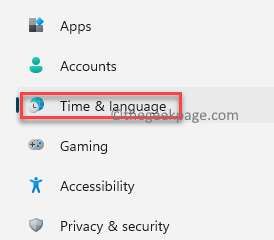
Крок 3: Тепер перейдіть у праву частину вікна та натисніть Мова та регіон.
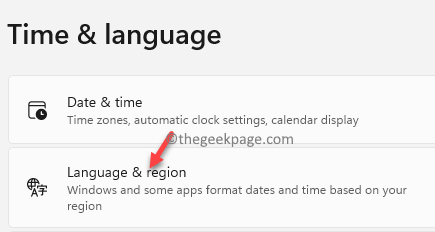
Крок 4: Далі, в Налаштування мови та регіону вікно, на правій стороні, прокрутіть вниз і під Регіон розділу, перейдіть до Країна або регіон поле.
Тут виберіть потрібну країну або регіон зі спадного меню поруч із ним.
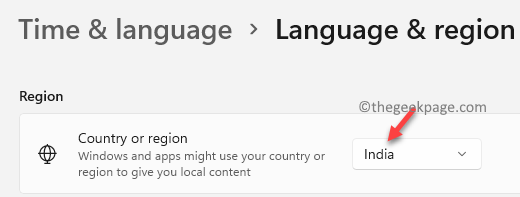
*Примітка - The Регіональний формат поле автоматично встановлюється відповідно до вибраної країни або регіону. Але в ситуаціях, коли існує більше одного формату даних, для певної країни чи регіону, наприклад, для США чи Індії, ви також можете вибрати Регіональний формат разом з Країна або регіон.
Ви можете вийти з програми Налаштування, і тепер ви успішно змінили країну або регіон на своєму ПК з Windows 11.


